Jei norite blokuoti prieigą prie USB atminties įrenginių sistemoje Windows, toliau skaitykite šią mokymo programą. Galbūt žinote, kad vienas iš efektyviausių būdų kurti atsargines duomenų kopijas arba perkelti duomenis tarp dviejų skirtingų kompiuterių yra USB atmintinės naudojimas. Tačiau galimybė naudoti USB atmintinę kelia pavojų, kad jūsų slapti duomenys bus nukopijuoti trečdaliu vakarėlio asmuo be jūsų leidimo arba rizikuoja užkrėsti kompiuterį, jei USB atmintinė yra užkrėstas.
Šiame vadove pateikiamos nuoseklios instrukcijos, kaip išjungti (užblokuoti) USB atminties įrenginius (pvz., USB atmintinės, USB išoriniai standieji diskai, išmanieji telefonai, planšetiniai kompiuteriai ir kt.), Windows 10, 8, 7 OS ir Windows Server 2008, 2012/2016 (atskira versijos). *
* Pastaba: Kompiuteryje atlikę toliau nurodytus veiksmus, kai prijungsite USB laikmeną, bandydami jį pasiekti gausite vieną iš šių klaidų pranešimų.


- Susijęs straipsnis:Kaip blokuoti USB saugojimo įrenginius domene naudojant grupės politiką.
Kaip užblokuoti prieigą prie USB diskų sistemoje „Windows“ (visos versijos).
- 1 būdas. Užblokuokite prieigą prie USB atmintinės naudodami registrą.
- 2 būdas. Blokuokite prieigą prie USB atmintinės naudodami grupės grupės strategijos rengyklę.
1 būdas. Kaip išjungti prieigą prie USB atmintinės naudojant registrą.
* Pastabos:
1. Šis metodas taikomas visoms „Windows“ operacinėms sistemoms.
2.Pašalinti visus prijungtus USB įrenginius prieš taikydami apribojimą, nes apribojimas netaikomas jau įdėtoms USB atmintinėms.
1. Atidarykite registro rengyklę. Padaryti tai:
a. Vienu metu paspauskite Windows
+ R klavišus, kad atidarytumėte paleisties komandų laukelį.
b. Tipas regedit ir paspauskite Įeikite.
2. Kairiojoje srityje pereikite prie šio klavišo:
- HKEY_LOCAL_MACHINE\SYSTEM\CurrentControlSet\Services\UsbStor
3. Dešinėje srityje atidarykite Pradėti reikšmę ir pakeiskite reikšmę iš 3 į 4 ir spustelėkite GERAI. *
* Pastaba: Jei norite iš naujo įgalinti prieigą prie USB atmintinės, perjunkite šios vertės duomenis atgal į 3.
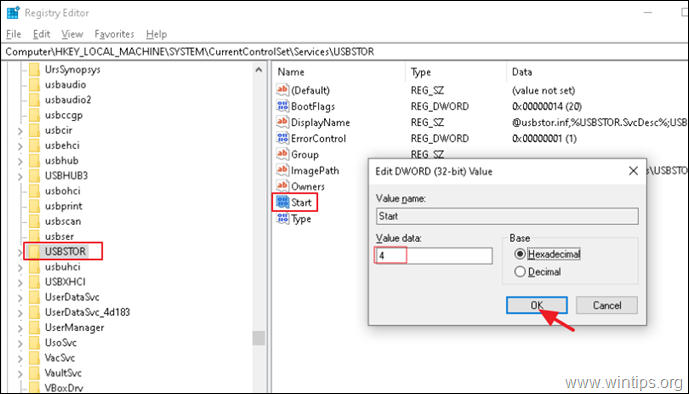
5. Uždaryti Registro redaktorius ir perkrauti kompiuteris.
2 būdas. Kaip išjungti prieigą prie USB atmintinės naudojant grupės strategijos rengyklę.
Norėdami užkirsti kelią prieigai prie visų išimamų saugojimo įrenginių sistemoje "Windows" naudodami politiką: *
* Pastabos:
1. Šis metodas veikia tik Windows Professional ir Windows Server versijose.
2.Pašalinti visus prijungtus USB įrenginius prieš taikydami apribojimą, nes apribojimas netaikomas jau įdėtoms USB atmintinėms.
1. Atidarykite grupės strategijos rengyklę. Padaryti tai:
a. Vienu metu paspauskite „Windows“.
+ R klavišus, kad atidarytumėte paleisties komandų laukelį.
b. Tipas gpedit.msc & Paspauskite Įeikite.

2. Vietos grupės strategijos rengyklėje eikite į:
- Kompiuterio konfigūracija > Administravimo šablonai > Sistema > Išimama saugyklos prieiga
3. Atidaryk Visos išimamos saugyklos klasės: uždrausti bet kokią prieigą politika. *
* Pastaba: Jei norite blokuoti tik rašymo prieigą prie USB, pasirinkite Išimami diskai: uždrausti rašymo prieigą.
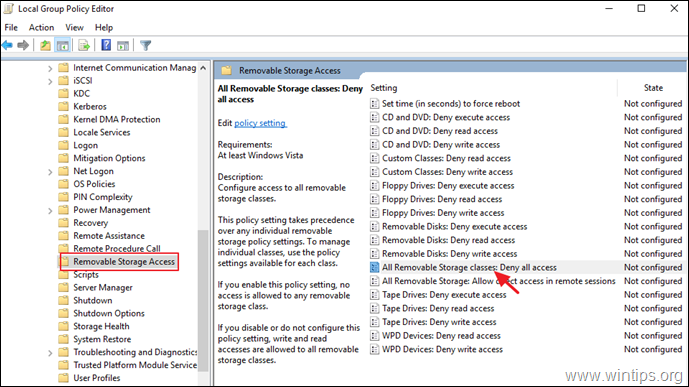
4. Pasirinkite Įjungtas ir spustelėkite Gerai.
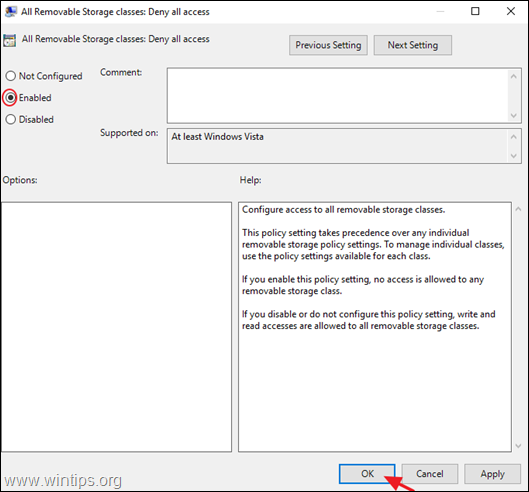
5. Uždarykite vietinės grupės strategijos rengyklę ir perkrauti kompiuteris.
Viskas! Leiskite man žinoti, ar šis vadovas jums padėjo, palikdami komentarą apie savo patirtį. Prašome pamėgti ir pasidalinti šiuo vadovu, kad padėtumėte kitiems.
